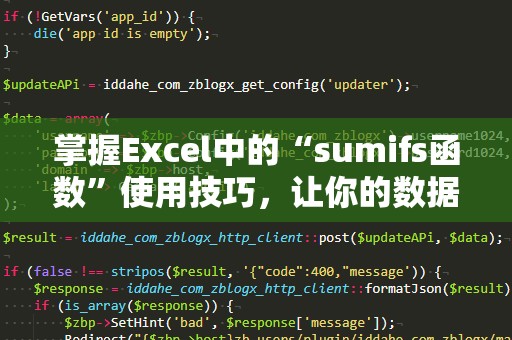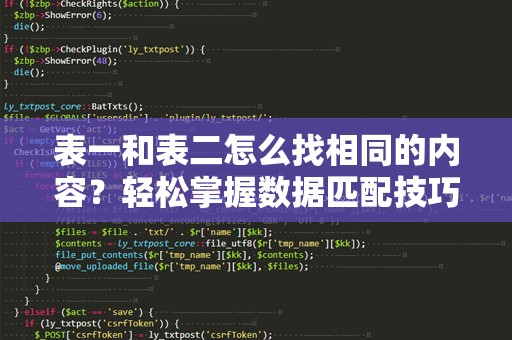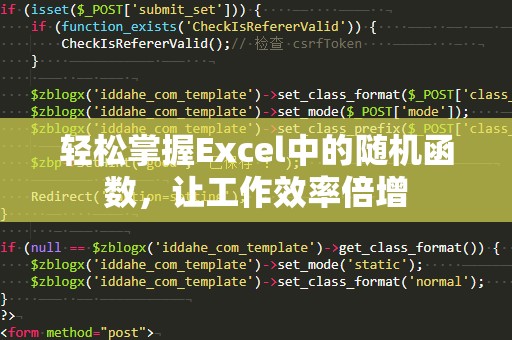在日常的Excel使用过程中,我们常常会遇到需要根据不同的条件来进行数据处理的情况。特别是一些较为复杂的逻辑判断,单纯使用“IF函数”就显得力不从心了。大家可能都知道,Excel中的“IF函数”是判断某个条件是否成立并执行相应的操作,如果成立则返回一个值,如果不成立则返回另一个值。
简单的IF函数使用方法:
IF函数的基本语法为:

=IF(条件,如果条件成立返回的值,如果条件不成立返回的值)
比如,如果你需要判断一个学生的成绩是否及格,可以写成:
=IF(A2>=60,"及格","不及格")
在这个例子中,IF函数判断A2单元格的值是否大于等于60,如果是,则返回“及格”,否则返回“不及格”。
生活中有很多时候我们需要同时判断多个条件,来进行更为复杂的操作。此时,使用多个IF函数嵌套在一起,或许能够解决问题,但这也会让公式变得复杂,且难以维护。
IF函数嵌套多个条件的挑战:
在很多工作场景中,我们可能需要根据多个条件来做决策。例如,判断一个学生的成绩是不是优秀、及格或不及格,这时我们就可以使用多个嵌套的IF函数来完成。以成绩判断为例,假设成绩大于等于90分为优秀,60分及格,低于60分为不及格,我们就可以写成以下形式:
=IF(A2>=90,"优秀",IF(A2>=60,"及格","不及格"))
但是,随着条件的增多,公式会变得越来越复杂,且出错的可能性也大大增加。那如果我们能够在一个IF函数中加入更多的条件呢?
三个条件的“IF函数”妙用:
事实上,Excel的IF函数是可以根据多个条件来判断的。我们可以通过“嵌套”IF函数或者利用“AND”和“OR”函数来实现三个及以上条件的判断。这样一来,原本需要多个公式的情况就能够得到很好的解决,且公式更加简洁。
一种常见的方法是结合“AND”函数与IF函数。AND函数用于判断多个条件是否都成立,语法是:
=AND(条件1,条件2,条件3)
当所有条件都为真时,AND函数返回“TRUE”,否则返回“FALSE”。然后,我们就可以将“AND”函数嵌套进IF函数中,完成三个条件的判断。
例如,我们需要根据员工的工作表现、出勤情况和团队协作能力来判断其年终奖金等级。假设以下条件:
表现优秀且出勤率高,且有较强团队协作能力的人能得到奖金A;
表现优秀且出勤率高但团队协作能力一般的人得到奖金B;
其他情况则无法获得奖金。
此时,我们可以使用IF函数结合AND函数来判断:
=IF(AND(A2="优秀",B2="高",C2="强"),"奖金A",IF(AND(A2="优秀",B2="高",C2="一般"),"奖金B","无奖金"))
在这个例子中,A2代表表现,B2代表出勤,C2代表团队协作能力,通过“AND”函数,我们将三个条件合并到一起,然后通过IF函数判断员工的奖金等级。这种方法简洁有效,能够轻松解决多个条件的判断。
更复杂的多条件判断:使用“OR”函数的巧妙组合:
除了“AND”函数,Excel中的“OR”函数同样可以帮助我们在IF函数中判断多个条件。不同于“AND”函数必须满足所有条件都为真的情况,“OR”函数只要其中一个条件成立,就会返回“TRUE”。这种逻辑在很多实际应用中非常有用,特别是在判断条件比较宽松的场合。
假设我们要判断一个产品是否符合销售标准,以下是销售标准的判断规则:
销售额大于5000元,或者产品在市场中的评价为“好”或“优秀”,该产品符合销售标准。
那么我们可以使用如下公式:
=IF(OR(A2>5000,B2="好",B2="优秀"),"符合销售标准","不符合销售标准")
在这个例子中,A2代表销售额,B2代表产品评价,只要满足其中一个条件,就返回“符合销售标准”。
通过灵活使用“AND”和“OR”函数,IF函数的判断能力可以大大增强,让我们能够根据多个条件判断并返回结果,极大提升工作效率。
Excel技巧:IF函数的嵌套优化:
虽然IF函数本身非常强大,但多个嵌套的IF函数仍然会让公式变得冗长且难以理解。如何在处理多个条件时避免公式过于复杂呢?这里有一个小技巧——使用“CHOOSE”函数。
CHOOSE函数可以根据索引号返回对应的值。通过巧妙结合IF和CHOOSE函数,我们可以让公式变得更加简洁。例如,在进行成绩等级判断时,我们不仅可以利用IF函数,还可以使用CHOOSE函数来简化逻辑:
=CHOOSE(MATCH(A2,{0,60,80,90},1),"不及格","及格","良好","优秀")
在这个公式中,MATCH函数找到A2成绩对应的区间,然后CHOOSE函数返回相应的成绩等级。通过这种方法,多个条件的判断变得更加清晰和简便。
总结:
掌握Excel中的IF函数与多个条件结合的技巧,不仅能让你的数据处理更加高效,还能帮助你在繁琐的工作中节省大量时间。通过合理地运用“AND”、“OR”函数和“CHOOSE”函数,你将能够更加灵活地处理复杂的逻辑判断,进一步提升工作效率。赶快尝试这些技巧吧,让你的Excel操作更加得心应手!